在Linux终端查看CPU温度
监控CPU温度对于保持计算机健康运行、预防过热引发的问题至关重要。本文将介绍如何在Linux终端中使用各种工具查看CPU温度,并提供一些相关的硬件优化和软件设置建议。
使用 lm-sensors
lm-sensors 是一个强大的命令行工具,可以检测和读取许多硬件设备的温度、风扇速度、电压等信息。
-
安装
lm-sensors:- 在Debian/Ubuntu系统上:
sudo apt-get install lm-sensors - 在CentOS等其他发行版上:
sudo yum install lm_sensors
- 在Debian/Ubuntu系统上:
-
配置
lm-sensors:- 安装完成后,运行以下命令进行配置:
sudo sensors-detect - 该命令会检测系统中可用的传感器。根据提示,你可以输入 “yes” 或按回车键来接受默认选项。这个过程可能需要一些时间。
- 安装完成后,运行以下命令进行配置:
-
查看CPU温度:
- 配置完成后,使用以下命令查看传感器信息:
sensors - 该命令会显示所有检测到的传感器数据,包括CPU的温度信息。
- 配置完成后,使用以下命令查看传感器信息:
使用 psutil 库
对于开发者和程序员,使用Python的 psutil 库提供了更灵活的方法来获取系统信息,包括CPU温度。
-
安装
psutil:- 使用pip安装:
pip install psutil
- 使用pip安装:
-
编写Python脚本:
-
以下是一个简单的脚本示例:
import psutil sensors_temperatures = psutil.sensors_temperatures() if 'coretemp' in sensors_temperatures: for entry in sensors_temperatures['coretemp']: print(f"{entry.label}: {entry.current}°C") else: print("无法找到CPU温度信息")
-
-
运行Python脚本:
- 将上述代码保存为一个Python文件,比如
cpu_temp.py,然后在终端中运行:python cpu_temp.py
- 将上述代码保存为一个Python文件,比如
使用其他工具
除了 lm-sensors 和 psutil,还有其他工具可以帮助你监控CPU温度和其他硬件指标:
-
htop:htop是一个交互式的进程查看器,除了显示系统中正在运行的进程外,还可以显示每个核心的CPU使用率以及温度。- 安装方法:
sudo apt-get install htop - 运行
htop后,查看顶部的 CPU 温度信息。
-
i7z:- 专门用于Intel处理器的实时信息监控工具,包括温度、电压和频率。
- 安装方法:
sudo apt-get install i7z - 运行
i7z来查看详细的 CPU 信息。
-
glances:- 一个跨平台的系统监控工具,支持CPU、内存、磁盘和网络等各项指标的监控。
- 安装方法:
sudo apt-get install glances - 启动
glances查看实时的系统性能数据。
确保监控的准确性
-
更新BIOS/UEFI:
- 确保你的BIOS/UEFI是最新的,以提高温度监控的准确性。
-
检查物理状态:
- 确保计算机的散热系统正常工作,包括风扇运行正常、散热片干净等。
处理高温情况
-
优化散热:
- 确保电脑周围有足够的通风空间,定期清理内部灰尘。
- 使用散热垫或添加额外的风扇以改善通风。
-
调整性能:
- 如果CPU温度长期偏高,考虑在BIOS/UEFI中调整CPU性能设置,例如降低睿频频率或手动设置较低的电压。
-
软件控制:
- 使用如TLP等电源管理工具来控制笔记本的功耗,间接降低CPU温度。
通过结合使用这些工具和方法,你可以更全面、准确地监控和管理系统的CPU温度,确保计算机在健康的环境下工作。
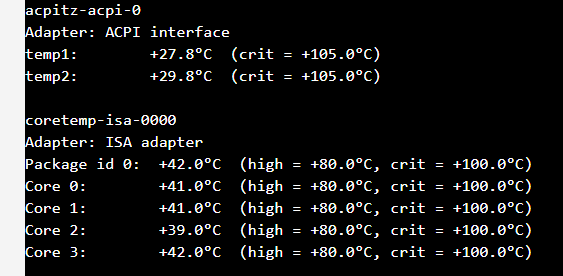
发表回复